文章目录:
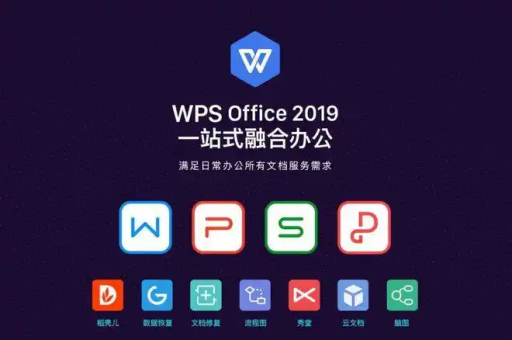
WPS演示文稿中插入超链接的正确方式:提升演示效率的完整指南
目录导读
- 什么是超链接及其在WPS演示中的作用
- 插入超链接的步骤详解
- 常见问题与解决方案
- 超链接使用的最佳实践
- 总结与资源推荐
什么是超链接及其在WPS演示中的作用
超链接是WPS演示文稿中的一项核心功能,允许用户将文本、图像或形状链接到外部网页、文件、电子邮件地址或幻灯片中的特定位置,在演示中,超链接能提升交互性,帮助观众快速访问补充资料,或跳转到关键内容部分,在商业报告中,链接到详细数据表格或在线资源,能增强演示的专业性和效率,WPS演示文稿作为一款功能强大的办公软件,超链接的灵活应用是提升演示效果的重要工具。
插入超链接的步骤详解
在WPS演示文稿中插入超链接非常简单,只需几个步骤即可完成,以下是详细的操作指南,适用于文本、图片和形状等元素。
步骤1:选择要添加超链接的元素
打开您的WPS演示文稿,选中需要添加超链接的文本、图片或形状,如果您想将一段文本链接到一个网页,只需用鼠标高亮选中该文本。
步骤2:打开超链接对话框
右键点击选中的元素,从弹出菜单中选择“超链接”选项,或者,您可以使用快捷键“Ctrl + K”快速打开对话框,在WPS演示中,这个功能与Microsoft PowerPoint类似,但界面更简洁,适合初学者。
步骤3:设置链接目标
在超链接对话框中,您可以选择链接类型:
- 现有文件或网页:输入URL(如https://wps2.com.cn/)或浏览本地文件。
- 本文档中的位置:链接到其他幻灯片,方便在演示中快速跳转。
- 电子邮件地址:创建邮件链接,自动打开默认邮件客户端。
确保输入正确的地址,并点击“确定”保存,在链接到WPS官网时,复制完整URL以避免错误。
步骤4:测试超链接
添加后,在幻灯片放映模式下点击链接,检查是否能正常跳转,如果链接失效,返回编辑模式右键选择“编辑超链接”进行修正。
注意事项:
- 超链接在编辑模式下显示为带下划线的文本,放映时才会激活。
- 对于图片超链接,建议添加提示文字,方便观众理解链接内容。
- 在WPS演示中,超链接支持相对路径和绝对路径,适用于本地和在线演示。
常见问题与解决方案
在使用WPS演示文稿插入超链接时,用户可能会遇到一些问题,以下是一些常见疑问及解决方法,帮助您避免常见陷阱。
Q1:超链接在演示时无法打开,怎么办?
A:这通常是由于链接地址错误或浏览器兼容性问题导致,检查URL是否完整(确保包含“http://”或“https://”),在WPS演示中,超链接默认使用系统默认浏览器打开;如果浏览器设置不当,可能无法跳转,建议在演示前测试链接,并更新WPS下载的最新版本,以修复潜在bug。
Q2:如何批量添加或删除超链接?
A:WPS演示文稿支持批量操作,要添加多个链接,可以依次选中每个元素并重复插入步骤,要删除超链接,右键点击链接元素,选择“取消超链接”,对于大量链接,使用宏或脚本可以自动化处理,但需一定技术基础。
Q3:超链接在移动设备上不工作,如何解决?
A:在移动端演示时,确保使用支持超链接的应用程序(如WPS移动版),避免使用本地文件路径,改为使用在线URL,如果问题持续,检查设备网络连接,或将演示文稿导出为PDF格式,但需注意PDF可能限制部分交互功能。
Q4:插入超链接后,文本样式发生变化,如何恢复?
A:WPS演示中,超链接默认会应用主题样式(如蓝色下划线),要自定义外观,右键点击链接,选择“字体”或“形状格式”进行调整,更改颜色或移除下划线,以匹配演示主题。
其他提示:
- 如果链接到大型文件,考虑使用云存储服务(如WPS云)并分享链接,以避免演示文稿过大。
- 定期检查外部链接是否失效,确保演示时的可靠性。
超链接使用的最佳实践
为了最大化超链接在WPS演示文稿中的效果,遵循以下最佳实践可以提升专业性和用户体验。
保持链接简洁明了
使用描述性文本作为超链接,访问WPS官网获取更多资源”,而不是直接显示冗长URL,这使幻灯片更整洁,并帮助观众理解链接目的。
测试所有链接
在正式演示前,全面测试每个超链接,包括在不同设备和浏览器上的兼容性,这可以避免技术故障,确保流畅的演示体验。
结合导航设计
在长篇演示中,使用超链接创建目录或返回按钮,方便观众跳转,在每张幻灯片底部添加一个“返回首页”链接,提升交互性。
注意安全性和权限
如果链接到外部网站,确保其安全性,避免潜在风险,对于内部文件,检查访问权限,防止演示时无法打开。
优化文件大小
如果链接到本地文件,考虑将文件压缩或上传到云端,以减少演示文稿的体积,WPS演示支持与云服务集成,方便共享和协作。
通过以上实践,超链接不仅能增强信息传递,还能让您的演示更具吸引力和效率。
总结与资源推荐
在WPS演示文稿中正确插入超链接是提升演示质量的关键技能,从基本步骤到高级技巧,本指南涵盖了插入超链接的全过程,帮助您避免常见问题并应用最佳实践,无论您是学生、教师还是职场人士,掌握这一功能都能让您的演示更生动、专业。
如果您尚未安装软件,可以从WPS下载页面获取最新版本,享受更多便捷功能,WPS办公套件不断更新,支持多种格式和协作工具,是高效办公的理想选择,通过不断练习和优化,您将能充分利用超链接,打造出令人印象深刻的演示文稿。






